AQUOS R5Gのタッチパネルが思うように反応しない場合、日常の操作に支障をきたすだけでなく、修理を検討する状況にもなりかねません。
この記事では、タッチパネルの補正方法や感度調整の手順、反応しない場合の主な原因について詳しく解説します。
また、修理費用の目安や、リコールの有無についての確認方法も紹介しています。
タッチパネルの不具合を予防し、快適な操作環境を保つための情報を提供していますので、ぜひ参考にしてください。
AQUOS R5G タッチパネル補正の基本知識
- タッチパネル補正方法とは?
- AQUOS R5Gのタッチパネル感度調整
- タッチパネルが一部反応しない原因
- 感度が悪いときの具体的な対処法
- AQUOS R5Gのタッチパネルが反応しない場合
タッチパネル補正方法とは?

タッチパネル補正方法とは、スマートフォンの画面が正確にタッチを認識できるように調整する機能や手順のことを指します。
多くのスマートフォンでは、画面のタッチ感度が狂ったり、一部の箇所が反応しなくなることがあります。
このような状況では、タッチパネルの補正を行うことで問題を改善できる場合があります。
まず、タッチパネル補正を行う際は、端末の設定メニューから「タッチパネル補正」や「自己診断」という項目を探します。
この機能は、主にスマートフォン内部のセンサーがタッチ操作を正しく認識できるように再調整するためのものです。
AQUOS R5Gでは、設定アプリから「端末情報」内にこのオプションが含まれている場合があります。
ここで表示される指示に従い、指定された箇所をタップすることで調整が完了します。
ただし、この補正方法には限界がある場合があります。
例えば、画面の物理的な損傷や内部のハードウェアが劣化している場合、補正を試しても改善されないことがあります。
その際は、補正に固執せず、次の手段として修理や交換を検討することが重要です。
また、補正操作を行う際には、手や画面が清潔であることも大切です。
汚れや水滴が原因で正確な操作が妨げられることも多いため、画面をきれいに拭いてから試してください。
このように、タッチパネル補正方法は、問題解決の第一歩として試す価値がありますが、改善が見られない場合には別の対応策を検討することが必要です。
AQUOS R5Gのタッチパネル感度調整
AQUOS R5Gでは、タッチパネルの感度を調整することで、より快適な操作が可能になります。
この機能は、日常的な操作の正確さやスムーズさを向上させるだけでなく、不具合が発生した際のトラブルシューティングにも役立ちます。
感度調整を行うには、設定メニューから「開発者向けオプション」を有効にすることが一つの方法です。
これには、端末情報の「ビルド番号」を連続でタップすることでアクセスできます。
開発者向けオプションの中には「タップを表示」や「感度設定」があり、これらを調整することでタッチの反応を確認したり改善したりすることが可能です。
また、AQUOS R5Gには「グローブモード」という機能があります。
この機能を有効にすることで、手袋をした状態や指先の感覚が鈍い場合でもタッチ操作を認識しやすくなります。
グローブモードは、寒い環境や特殊な状況で操作を行う際に特に有効です。
ただし、感度が過剰に高くなることで誤操作のリスクも伴うため、必要な場合にのみ利用することが推奨されます。
さらに、感度調整を試す際には、スマートフォンの画面保護フィルムが適切に貼られているか確認することが重要です。
フィルムが厚すぎたり、気泡が入っている場合、タッチの認識が鈍くなることがあります。
こうした外的要因を排除した上で感度調整を行うことで、より効果的な結果を得られるでしょう。
このように、AQUOS R5Gの感度調整は、設定変更や機能の活用を通じて簡単に実行できます。
ただし、根本的な不具合がある場合には修理や交換が必要な場合もあるため、状況に応じた対応が大切です。
タッチパネルが一部反応しない原因

タッチパネルが一部反応しない原因は、ハードウェアとソフトウェアの両方に関連していることが考えられます。
この現象は、スマートフォンユーザーにとって非常にストレスフルな問題ですが、原因を理解することで適切な対処が可能です。
まず、ハードウェアに起因する場合として、タッチパネルそのものの劣化や損傷が挙げられます。
AQUOS R5Gでは特定の箇所が反応しなくなる「タッチ切れ」と呼ばれる現象が多く報告されています。
この問題は、製品の設計上の弱点や使用環境による経年劣化が原因とされています。
また、画面に物理的な衝撃が加わった場合や液晶内部の配線が断線している場合にも同様の問題が発生します。
一方、ソフトウェアに起因する場合には、システムのバグやストレージ容量の不足が関係していることがあります。
ストレージ容量が逼迫すると、タッチ操作に対する端末の応答が遅れることがあります。
また、不要なアプリやデータが多すぎるとシステム全体の動作が不安定になり、一部のタッチ操作が反応しない場合もあります。
さらに、外的要因として、保護フィルムや画面の汚れも挙げられます。
保護フィルムが画面に正しく貼られていない場合や気泡が入っている場合、また、画面に汚れや水滴が付着している場合には、タッチパネルが正常に動作しないことがあります。
これらの要因を取り除くことで、問題が解決する場合も少なくありません。
これらの原因を特定し、対応することで、タッチパネルの不具合を改善できる可能性が高まります。
もし、簡単な対処法で改善しない場合は、修理や交換を検討するのが現実的な選択肢となります。
感度が悪いときの具体的な対処法
タッチパネルの感度が悪くなると、スムーズな操作が困難になりますが、いくつかの具体的な対処法を試すことで改善が期待できます。
感度の悪化は設定や外的要因、ハードウェアの問題が原因であることが多いため、それぞれの可能性に応じた対応が必要です。
まず、最初に確認すべきは「グローブモード」の設定です。
AQUOS R5Gでは、このモードを有効にすることで、画面の感度を一時的に向上させることが可能です。
設定メニューから「ディスプレイ」または「タッチ感度」の項目を探し、グローブモードをオンにしてください。
ただし、感度が上がることで誤タッチが増える可能性もあるため、状況に応じて使用を検討しましょう。
次に、スマートフォンの画面を一度きれいに拭いてみることをおすすめします。
保護フィルムの汚れや気泡、画面の指紋や埃がタッチ操作の妨げになることがあります。
特に感度が悪化している場合、フィルムを新しいものに交換するか、フィルムを一時的に剥がして感度の変化を確認すると良いでしょう。
また、端末を再起動することで一時的なシステムエラーが解消される場合もあります。
再起動後も改善が見られない場合は、ストレージ容量を確認し、不要なデータやアプリを削除してください。
容量不足が操作感度の低下につながるケースも少なくありません。
これらの方法を試しても感度が改善しない場合、タッチパネル自体の故障が疑われます。
この場合は修理や交換が必要になる可能性が高いため、専門の修理業者やサポート窓口に相談することをおすすめします。
AQUOS R5Gのタッチパネルが反応しない場合
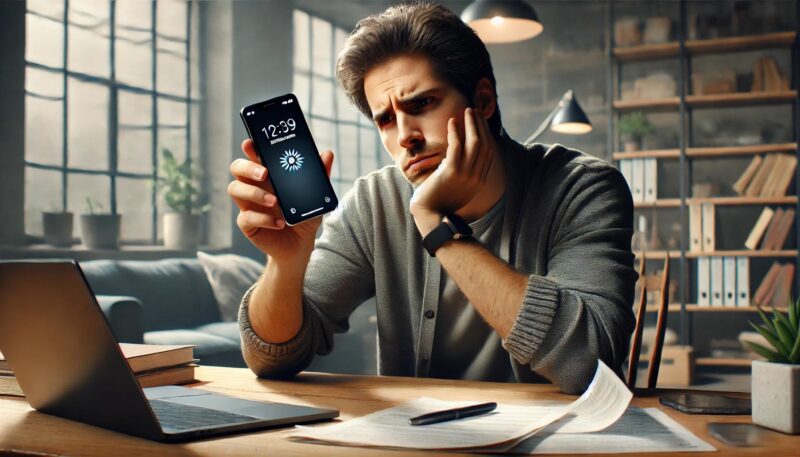
AQUOS R5Gのタッチパネルが反応しない場合には、まず問題の原因を特定することが重要です。
この機種では、特定の部分が反応しなくなる「タッチ切れ」が報告されていますが、これにはソフトウェア的な要因とハードウェア的な要因の両方が関係している可能性があります。
最初に試すべきは、スマートフォンの再起動です。
一時的なシステムエラーが原因である場合、再起動するだけでタッチパネルの不具合が解消することがあります。
また、再起動中に画面の汚れや保護フィルムの状態も確認してください。
汚れをきれいに拭き取るだけで操作が正常に戻ることも少なくありません。
次に、開発者向けオプションの「タップを表示」機能を活用して、どの部分が反応しないかを確認しましょう。
この機能は設定メニューの「端末情報」から「ビルド番号」を連続タップして有効化できます。
これにより、タッチの反応状況を視覚的に確認でき、問題箇所を特定するのに役立ちます。
また、反応しない部分が増えてきた場合は、タッチパネルの内部に問題がある可能性が高いです。
このような場合、修理が必要になります。
AQUOS R5Gは一部のユーザーからタッチパネルの脆弱性が指摘されていますが、画面交換修理によって問題が改善するケースも多いです。
さらに、特定のアプリや設定が原因である場合もあるため、セーフモードで起動して確認する方法も有効です。
セーフモードで不具合が解消される場合、インストール済みのアプリが原因と考えられるため、不具合のあるアプリをアンインストールしてください。
これらの手順を試しても解決しない場合、修理業者やメーカーサポートに相談し、画面交換や専門的な診断を受けることが解決への近道となります。
AQUOS R5G タッチパネル補正と修理の選択肢
- タッチパネル補正が効かない場合の修理費用
- AQUOS R5Gはいつまで使えるのか?
- AQUOS R5Gのリコール情報の確認方法
- 修理が必要になる前にすべきこと
- タッチパネル不具合を防ぐための注意点
タッチパネル補正が効かない場合の修理費用

AQUOS R5Gのタッチパネル補正を試みても効果がない場合、修理が必要となる可能性があります。
修理費用は故障の程度や修理箇所によって異なりますが、一般的な目安として以下の情報があります。
シャープの公式サポートページでは、修理概算料金が掲載されています。
ただし、具体的な金額は機種や故障内容によって異なるため、詳細は直接お問い合わせいただくことをおすすめします。
また、シャープ認定サービスプロバイダであるiCracked Storeでは、純正部品を使用した修理サービスを提供しています。
純正品ならではの品質の高さで安心感が得られます。
さらに、スマホ修理店「スマホステーション」では、AQUOSの液晶画面交換を19,800円から、バッテリー交換を5,900円から提供しています。
ただし、これらの価格は目安であり、実際の修理費用は故障の程度や修理箇所によって変動する可能性があります。
修理を検討する際は、複数の修理業者に問い合わせて見積もりを取ることで、最適な選択ができるでしょう。
AQUOS R5Gはいつまで使えるのか?
AQUOS R5Gは2020年に発売されたスマートフォンであり、一般的なスマートフォンの寿命は3~5年とされています。
ただし、使用状況やメンテナンスによって寿命は変動します。
NTTドコモのサポート情報によれば、AQUOS R5G SH-51Aの修理受付は2025年4月末で終了予定とされています。
ソフトバンクでも同様に、修理受付終了日が2025年3月31日と案内されています。
これらの情報から、少なくとも2025年までは公式の修理サポートを受けられることがわかります。
ただし、修理受付終了後は部品の供給が難しくなる可能性があり、故障時の対応が困難になることが予想されます。
そのため、長期的な使用を考える場合は、修理受付終了前に点検や必要な修理を行うことをおすすめします。
AQUOS R5Gのリコール情報の確認方法

AQUOS R5Gのリコール情報を確認するには、以下の方法があります。
- シャープ公式サポートページの確認: シャープの公式サイトでは、製品に関するサポート情報やお知らせが掲載されています。定期的にチェックすることで、最新のリコール情報を入手できます。
- 購入元のキャリアのサポートページの確認: NTTドコモやソフトバンクなど、購入したキャリアの公式サイトでも製品に関する重要なお知らせが掲載されることがあります。例えば、ソフトバンクのAQUOS R5Gのサポート情報ページでは、製品に関する情報が提供されています。
- 消費者庁のリコール情報サイトの確認: 消費者庁の公式サイトでは、各メーカーのリコール情報がまとめられています。こちらも定期的に確認することで、リコール情報を把握できます。
これらの方法を活用して、AQUOS R5Gに関する最新のリコール情報を確認し、必要な対応を行うことが重要です。
修理が必要になる前にすべきこと
タッチパネルの不具合を未然に防ぎ、修理が必要になる状況を避けるためには、日常の使い方やメンテナンスが重要です。
特に、AQUOS R5Gのような繊細なデバイスでは、注意深い取り扱いが寿命を延ばすカギとなります。
まず、定期的にスマートフォンのソフトウェアを最新バージョンに更新しましょう。
メーカーはアップデートを通じて、既知のバグを修正したり、性能を向上させたりしています。
設定メニューから「システムアップデート」を確認し、最新の状態を保つことで、タッチパネルに関連するソフトウェアの不具合を未然に防ぐことが可能です。
次に、画面の清潔さを保つことも大切です。
画面に汚れや油分が付着すると、タッチの感度が低下することがあります。
定期的に柔らかい布で画面を拭き取り、画面保護フィルムが劣化している場合は新しいものに交換しましょう。
また、保護フィルムを選ぶ際には、対応機種専用の高品質な製品を使用すると、タッチ感度への影響を最小限に抑えることができます。
さらに、ストレージの容量を適切に管理することも重要です。
デバイスの動作が遅くなると、タッチ操作への反応が鈍くなる場合があります。不要なアプリやデータを削除し、十分な空き容量を確保しておきましょう。
最後に、デバイスを極端な環境下で使用しないことも修理を防ぐポイントです。
高温や低温、湿気の多い環境では、タッチパネルや内部部品がダメージを受けやすくなります。
適切な環境で使用することで、不具合の発生リスクを軽減できます。
これらの対策を日常的に実施することで、修理が必要になるリスクを大幅に減らすことが可能です。
タッチパネル不具合を防ぐための注意点

タッチパネル不具合を防ぐには、日々の使用におけるいくつかのポイントに注意することが重要です。
不具合の多くは、使い方の工夫や環境への配慮で予防することが可能です。
まず、物理的な衝撃を避けることが最優先です。スマートフォンを落下させたり、過剰な力を加えたりすると、タッチパネルや内部のセンサーにダメージを与えることがあります。
耐衝撃性のあるケースや画面保護フィルムを活用し、物理的なダメージからデバイスを守りましょう。
次に、画面に異物が付着しないよう心掛けることも重要です。
ほこりや汚れ、水滴などがタッチパネルに影響を与える場合があります。
これらを防ぐために、定期的に画面を清掃し、水気の多い場所では防水性能を過信せずに使用を控えることが推奨されます。
さらに、充電器やケーブルの使用にも注意が必要です。
不適切な充電環境や非純正のアクセサリを使用すると、タッチパネルの感度や動作に影響を及ぼすことがあります。
純正または認定されたアクセサリを使用することで、電圧や電流の不安定さによる不具合を防ぐことができます。
また、頻繁にタッチパネルを操作する場合は、定期的に手を洗い、指先を清潔に保つことも大切です。
手の油分や汚れがタッチパネルに付着し、不具合の原因となることがあります。
特に湿度の高い時期や汗をかきやすい季節では、清潔な状態を保つことが重要です。
これらの注意点を守ることで、タッチパネルの不具合を効果的に予防し、快適な使用環境を維持することができます。
スマートフォンの長期的な使用を目指すためにも、これらの対策を日常的に実践してください。


